
در این دستورالعمل، در مورد دلایل احتمالی این واقعیت است که فلش درایو به این طریق رفتار می کند و پیام ویندوز می پرسد یک دیسک را وارد کنید، اگر چه درایو قابل جابجایی در حال حاضر متصل شده است و راه اصلاح وضعیت مناسب است برای ویندوز 10، 8 و ویندوز 7.
مشکلات ساختار پارتیشن در فلش درایو فلش یا خطاهای سیستم فایل
یکی از علل رایج چنین رفتار USB یک درایو فلش USB یا کارت حافظه یک ساختار پارتیشن آسیب دیده یا خطای سیستم فایل در درایو است.
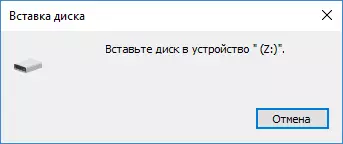
از آنجا که ویندوز پارتیشن های مناسب را در یک درایو فلش تشخیص نمی دهد، پیامی را می بینید که میخواهید دیسک را وارد کنید.
این ممکن است به عنوان یک نتیجه از استخراج درایو اشتباه رخ دهد (به عنوان مثال، در زمانی که عملیات خواندن نوشتن انجام می شود) یا شکست های قدرت.
راه های ساده برای اصلاح خطا "وارد کردن دیسک به دستگاه" عبارتند از:
- اگر اطلاعات مهمی در درایو فلش وجود داشته باشد - هر دو فرمت آن را با ابزار استاندارد ویندوز (راست کلیک بر روی فلش درایو - فرمت، و توجه به "ظرفیت ناشناخته" در گفت و گو فرمت و استفاده از تنظیمات پیش فرض) ، یا اگر قالب بندی ساده کار نمی کند، تمام بخش ها را از درایو و فرمت در DiskPart حذف کنید، بیشتر در مورد این روش - نحوه حذف پارتیشن ها از درایو فلش (باز می شود در یک برگه جدید).
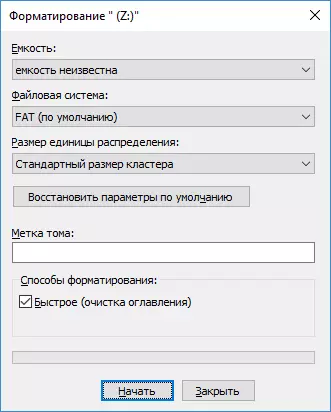
- اگر فایلهای مهمی وجود داشته باشد که می خواهید قبل از فلش درایو ذخیره کنید، روش هایی را که در یک دستورالعمل جداگانه شرح داده شده، نحوه بازگرداندن دیسک خام را امتحان کنید (حتی می توانید کار کنید اگر در مدیریت دیسک، پارتیشن در درایو فلش درایو درایو متفاوت باشد سیستم فایل خام).
یک خطا ممکن است رخ دهد اگر شما به طور کامل تمام بخش ها را در درایو قابل جابجایی حذف کنید و یک پارتیشن اصلی جدید ایجاد نکنید.
در این مورد، برای حل مشکل، شما می توانید به مدیریت دیسک ویندوز با فشار دادن کلید Win + R و وارد کردن diskmgmt.msc بروید، سپس در پایین پنجره برای پیدا کردن یک درایو USB فلش، راست کلیک بر روی منطقه "توزیع نشده"، مورد "ایجاد به سادگی تام" را انتخاب کنید و سپس دستورالعمل های Wizard Creation Creation را دنبال کنید. اگر چه کار می کند و قالب بندی ساده، از بند 1 بالا. همچنین می تواند مفید باشد: فلش درایو یک دیسک را از ضبط محافظت می کند.
توجه: گاهی اوقات مشکل ممکن است در اتصالات USB شما یا رانندگان USB باشد. قبل از انجام مراحل زیر، در صورت امکان، عملکرد فلش درایو را در رایانه دیگری بررسی کنید.
راه های دیگر برای رفع خطا "دیسک را به دستگاه وارد کنید" هنگام اتصال یک درایو فلش
در صورتی که روش های ساده توصیف شده به هیچ نتیجه ای منجر نمی شود، سپس سعی کنید فلش درایو را با روش های زیر احیا کنید:
- برنامه های تعمیر Flashpel در مورد "نرم افزار" تعمیر هستند، توجه ویژه ای به بخش آخر مقاله را شرح دهید که روش پیدا کردن نرم افزار به طور خاص برای درایو شما را شرح می دهد. همچنین، آن را در متن "وارد کردن دیسک" برای یک درایو فلش اغلب به برنامه بازیابی آنلاین Jetflash کمک می کند (برای فراتر رفتن، اما با بسیاری از درایو های دیگر کار می کند).
- قالب بندی فلش درایو سطح پایین حذف کامل تمام اطلاعات از درایو و تمیز کردن بخش های حافظه، از جمله بخش های بوت و جداول سیستم فایل است.
و در نهایت، اگر هر یک از گزینه های پیشنهادی کمک نکنند، و راه های اضافی برای اصلاح خطا را پیدا کنید "دیسک را به دستگاه وارد کنید" (در حالی که کار می کند) شکست می خورد - شاید درایو باید جایگزین شود. در عین حال می توان مفید بود: برنامه های رایگان برای بازیابی اطلاعات (شما می توانید سعی کنید اطلاعاتی را که در درایو فلش بود، بازگردانید، اما در مورد گسل های سخت افزاری، احتمالا شکست خواهد خورد).
